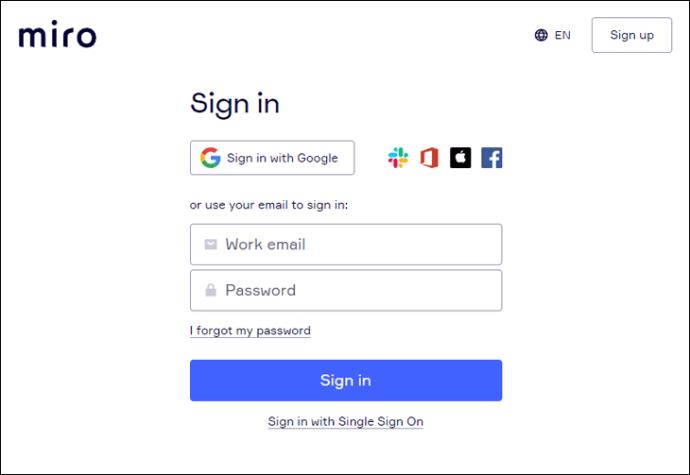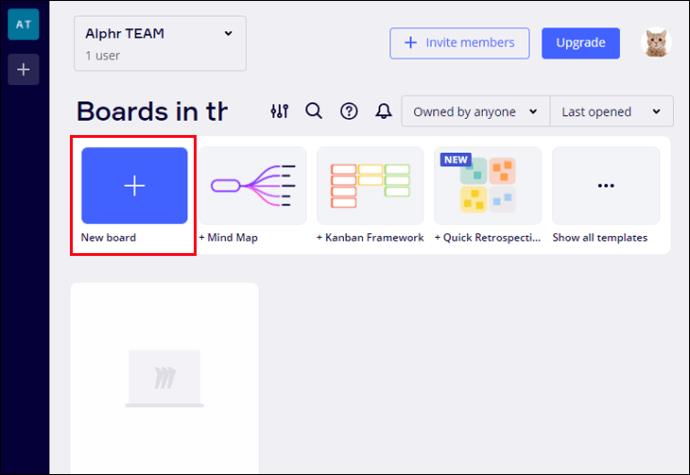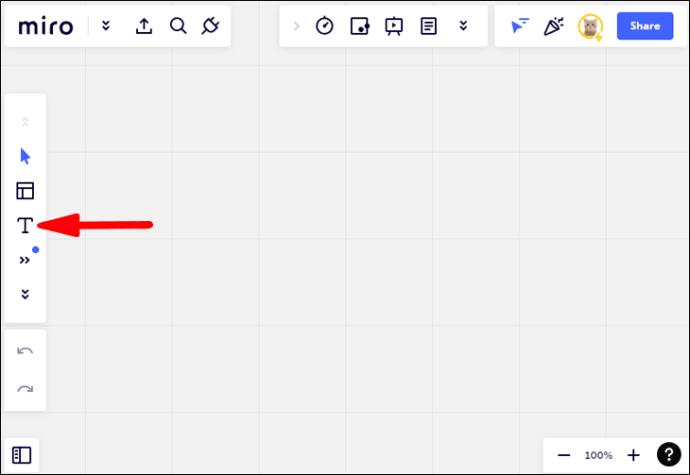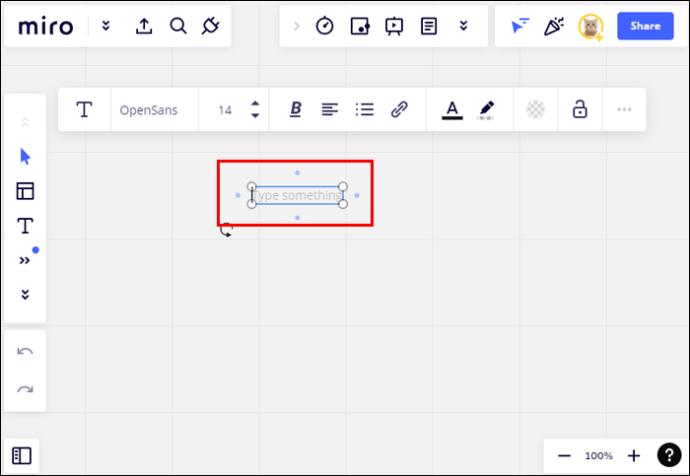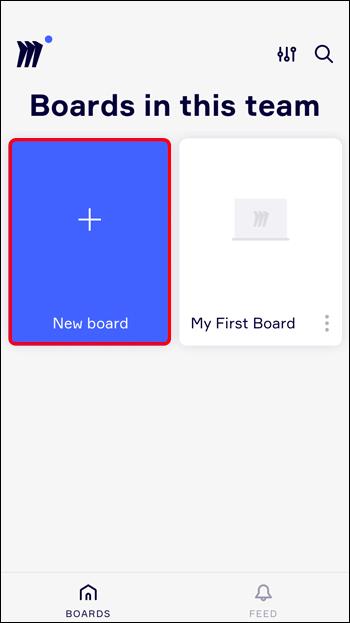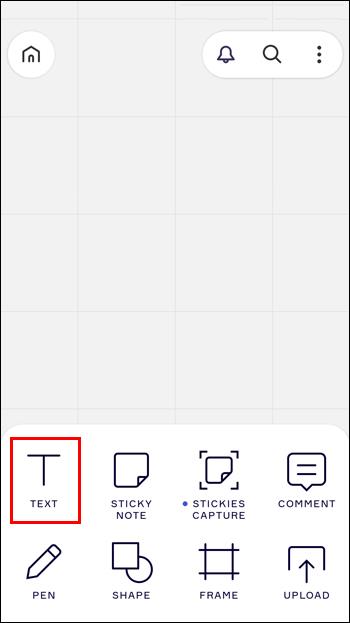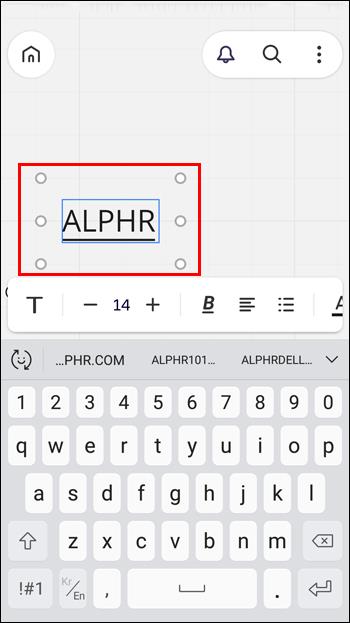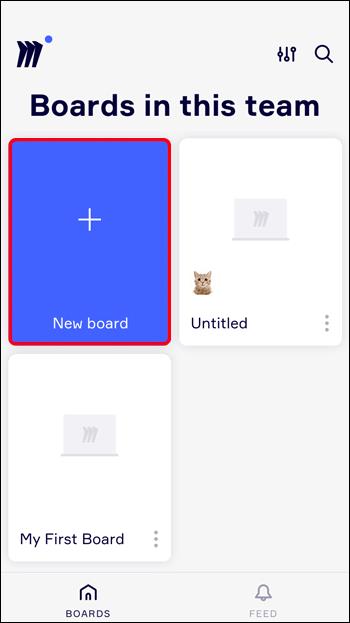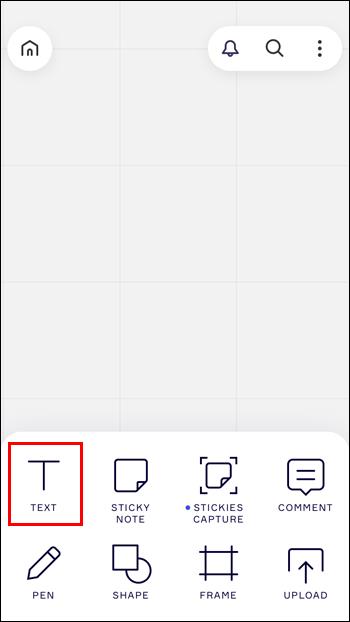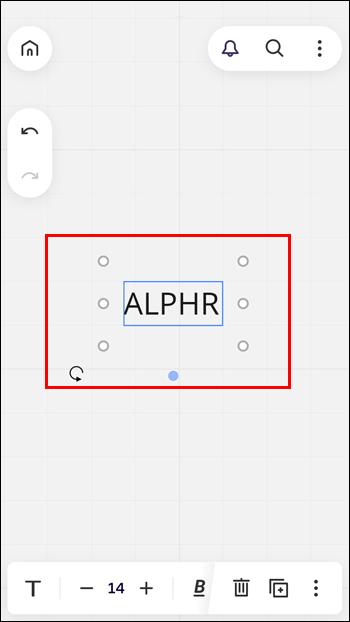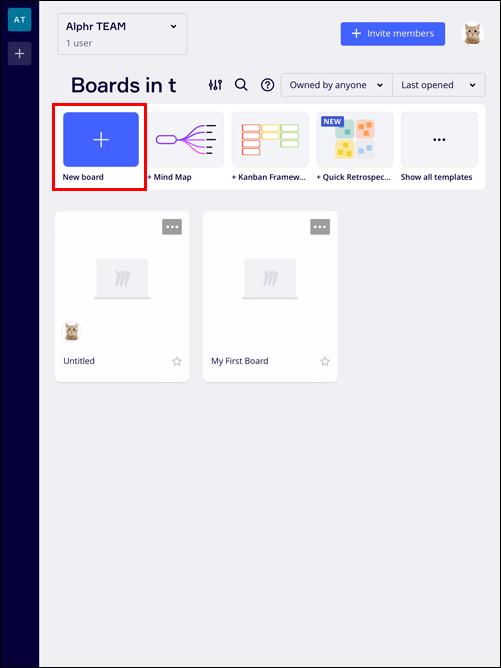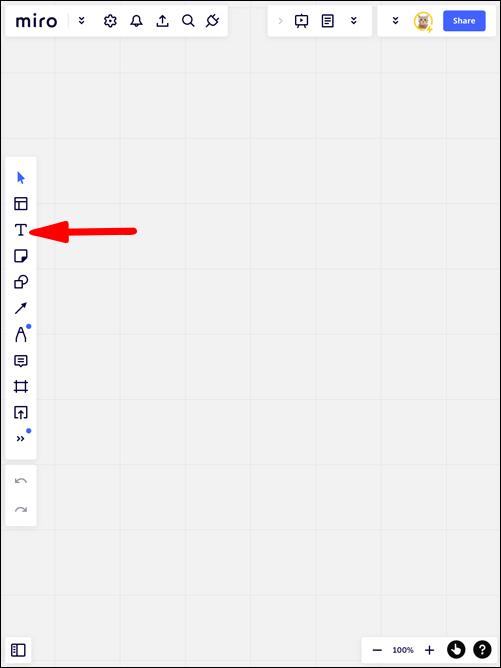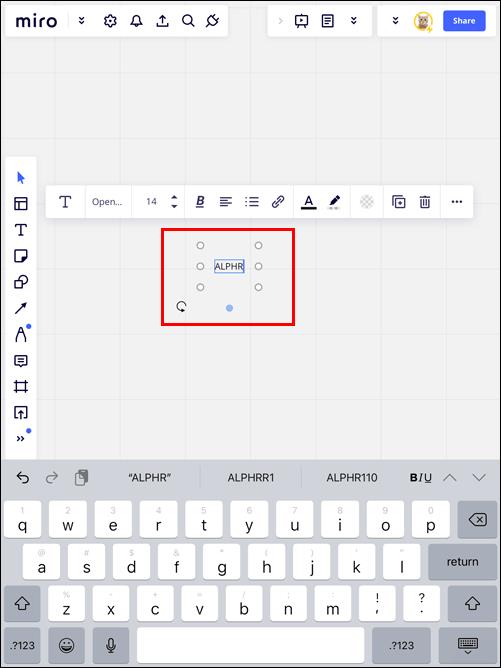Pautan Peranti
Miro ialah apl papan putih maya yang menjadikan kerjasama jauh satu pengalaman yang benar-benar visual. Apl ini sangat bagus untuk pemetaan minda dan sumbangsaran, membolehkan pasukan menulis idea dan mengedit papan bersama-sama. Tidak perlu dikatakan, pilihan teks adalah ciri yang sangat diperlukan untuk sesiapa sahaja yang menggunakan Miro.

Teruskan membaca untuk mengetahui cara menambah teks pada papan Miro anda tanpa mengira peranti anda. Anda akan belajar tentang semua ciri yang ditawarkan oleh alat teks dan cara menyelesaikan isu biasa seperti perkara yang perlu dilakukan apabila anda tidak boleh menaip atau cara melumpuhkan semakan ejaan.
Cara Menambah Teks dalam Miro
Anda boleh menambah teks pada papan Miro anda dalam beberapa cara. Berikut adalah kaedah yang paling popular:
Alat Teks
Cara utama untuk menambah teks dalam Miro adalah dengan menggunakan alat Teks. Cari alat ini dalam bar alat anda dan mula menaip dengan segera. Anda boleh mengakses pilihan pemformatan semasa anda menaip atau kemudian dengan mengklik teks anda. Teks yang anda tambah menggunakan alat Teks akan berada dalam kotak teks.
Nota Lekat
Selain alat Teks khusus, terdapat beberapa cara lain untuk menambah teks pada papan Miro anda. Nota Melekit, sebagai contoh, dicipta terutamanya dengan mengingati teks. Anda boleh mencari pilihan Sticky Note dalam bar alat anda. Anda boleh mula menaip sebaik sahaja anda meletakkan Nota Melekat, dan Miro akan memformat teks secara automatik agar sesuai dengan nota.
Kad
Kad menawarkan banyak pilihan di Miro. Anda boleh menemuinya dalam bar alat anda atau dengan mengklik tiga titik di bahagian bawah bar alat anda. Kad digunakan untuk lebih daripada teks—tambah tag, buat tarikh akhir, berikan ahli pasukan pada kad, dsb. Kad itu seperti versi Sticky Notes yang lebih maju. Satu-satunya kelemahan ialah anda tidak akan dapat memformat teks di dalam Kad seperti yang anda mahukan.
Bentuk dan Garisan
Anda juga boleh mempertingkatkan bentuk dan garisan dengan teks dalam Miro. Selepas meletakkan bentuk anda, kursor akan menunjukkan bahawa anda boleh mula menaip. Begitu juga, apabila garis penghubung dipilih, menu pemformatan akan membolehkan anda menambah teks dengan mengklik "+T".
Miro tersedia untuk banyak peranti, daripada desktop hingga telefon dan tablet. Berikut ialah cara menggunakan alat Teks pada beberapa platform ini.
Bagaimana untuk Menambah Teks dalam Miro pada PC
Anda boleh menggunakan Miro pada PC anda terus dari penyemak imbas anda dan dengan memuat turun apl desktop daripada tapak web Miro . Walau bagaimanapun, Miro berfungsi dengan sempurna dalam kebanyakan penyemak imbas. Anda boleh mengharapkan beberapa sekatan hanya jika anda menggunakan salah satu pilihan penyemak imbas yang kurang popular. Sekatan ini tidak akan menjejaskan alat Teks dalam apa cara sekalipun.
Berikut ialah cara menggunakan alat teks dalam Miro pada PC:
- Lancarkan apl desktop anda atau log masuk ke tapak web Miro .
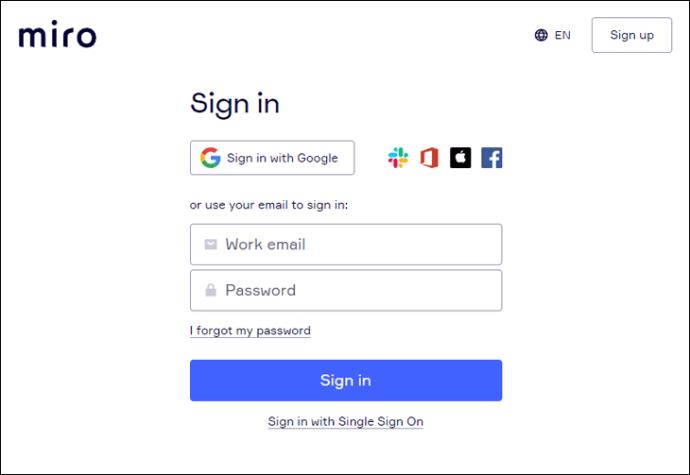
- Buat papan baharu dengan mengklik "+ Papan Baharu."
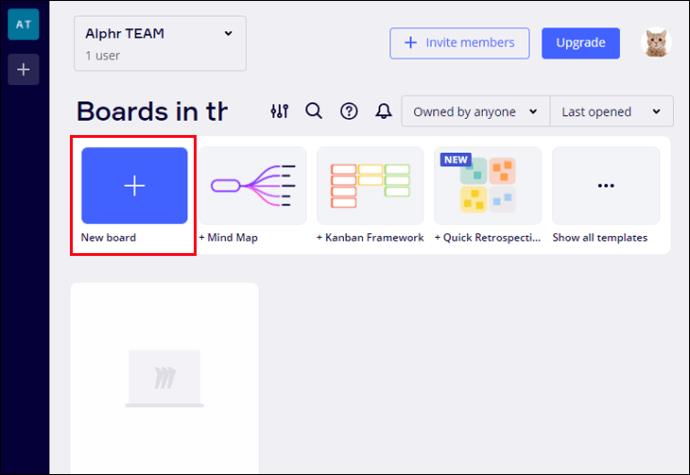
- Pilih alat "T" dalam bar alat anda atau tekan "T" pada papan kekunci anda.
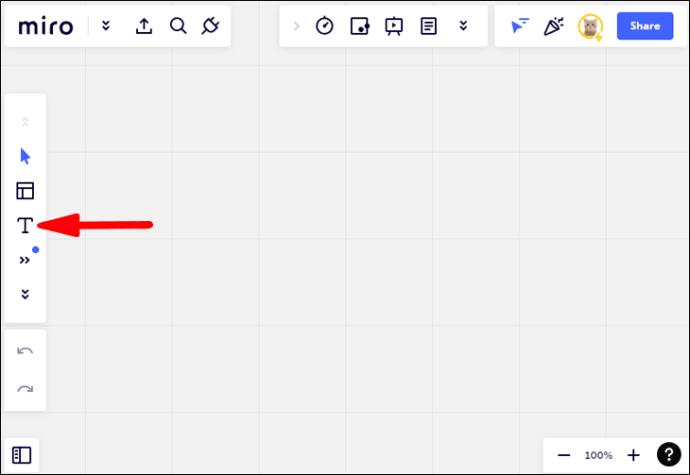
- Klik mana-mana sahaja pada kanvas anda dan taip.
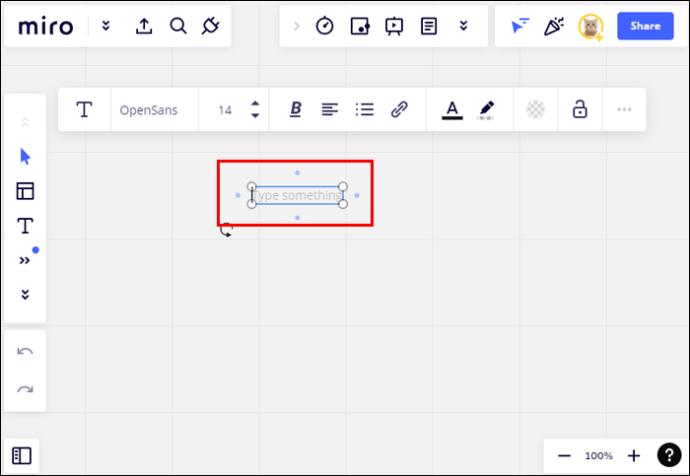
Pilihan pemformatan teks akan tersedia selagi kotak teks anda dipilih. Menu pemformatan menawarkan beberapa pilihan penyesuaian:
- Tukar fon, saiz teks dan gaya mengikut keinginan anda
- Laraskan penjajaran teks anda
- Buat senarai bertitik tumpu atau bernombor
- Manipulasi warna dan latar belakang teks anda
- Warnakan semula bahagian teks dengan memilih bahagian dahulu
- Tambahkan sempadan atau latar belakang pada kotak teks anda
Secara amnya, rakan usaha sama boleh mengedit sumbangan satu sama lain kepada lembaga Miro. Anda boleh mengunci kotak teks anda supaya tiada sesiapa yang mengalih atau memadamkannya secara tidak sengaja. Hanya klik ikon kunci dalam menu pemformatan.
Cara Menambah Teks dalam Miro pada iPhone
Untuk mula menggunakan Miro pada iPhone anda, muat turun apl Miro daripada Apple App Store . Untuk menambah teks menggunakan apl, ikut langkah berikut:
- Lancarkan apl dan buat papan baharu.
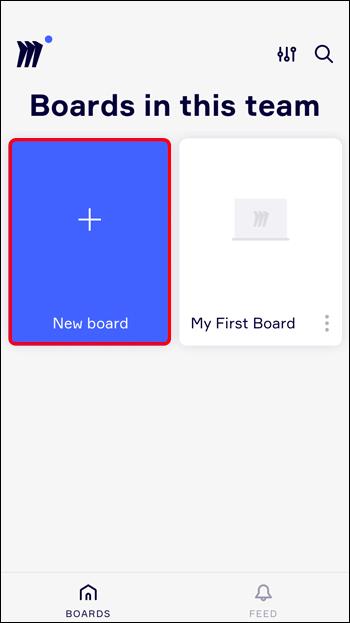
- Cari alat "T" dalam bar alat yang terletak di bahagian atas skrin. Tekan tiga titik untuk mengakses alatan tersembunyi.
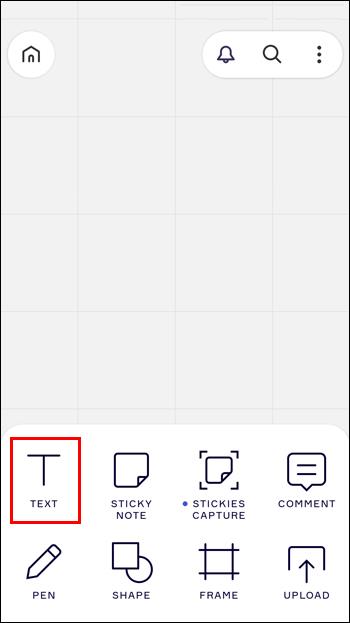
- Ketik di mana-mana untuk mula menaip.
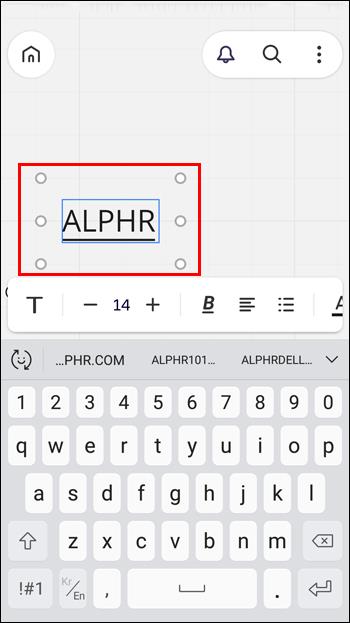
Cara Menambah Teks dalam Miro pada Peranti Android
Miro juga tersedia untuk peranti Android di gedung Google Play . Menambah teks pada Android akan melibatkan langkah yang sama seperti pada iPhone:
- Buka apl Miro dan buat papan.
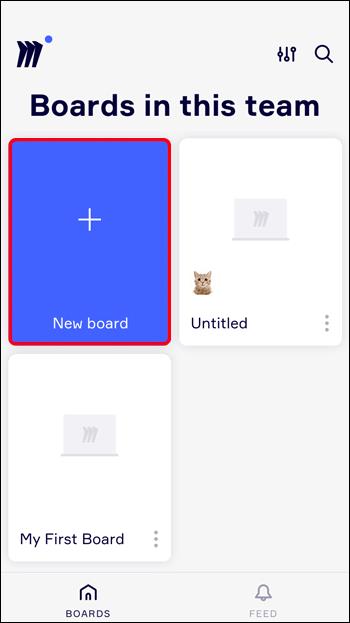
- Tekan bar alat di bahagian atas untuk mencari alat "T".
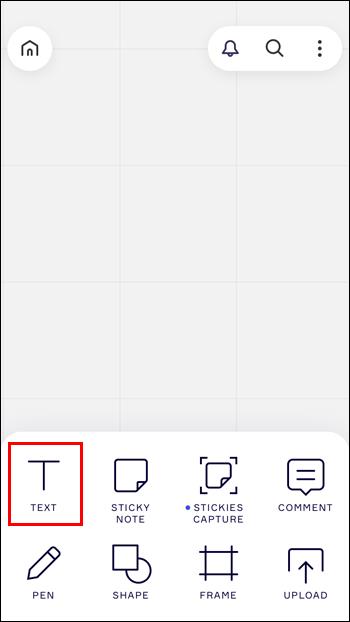
- Ketik pada skrin anda untuk menaip.
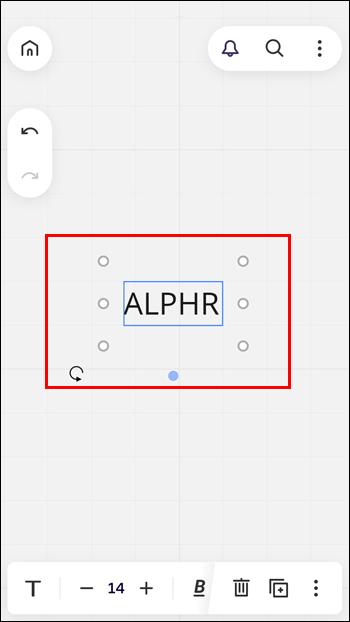
Nota: Walaupun anda boleh mengakses Miro daripada penyemak imbas mudah alih, platform ini tidak menawarkan ciri yang sama. Dalam versi penyemak imbas mudah alih, anda tidak akan dapat menaip teks atau mengedit papan.
Cara Menambah Teks dalam Miro pada iPad
iPad ialah salah satu peranti terbaik untuk memanfaatkan sepenuhnya Miro. Anda boleh mendapatkan apl Miro untuk iPad anda di Apple App Store .
- Lancarkan apl dan tambah papan baharu.
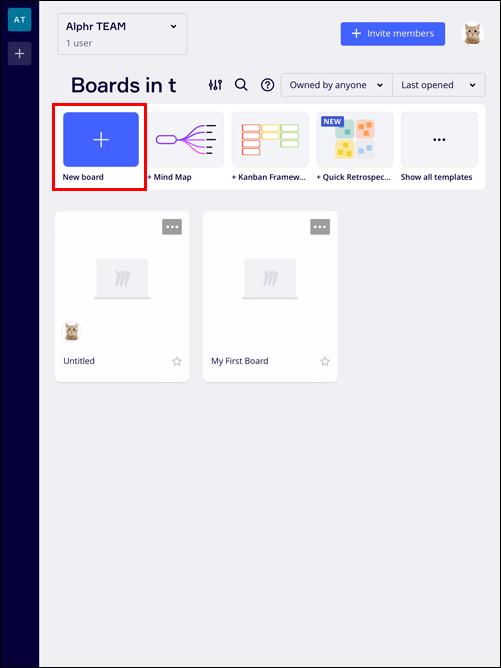
- Cari alat "T" dalam bar alat di sebelah seperti yang anda lakukan pada desktop.
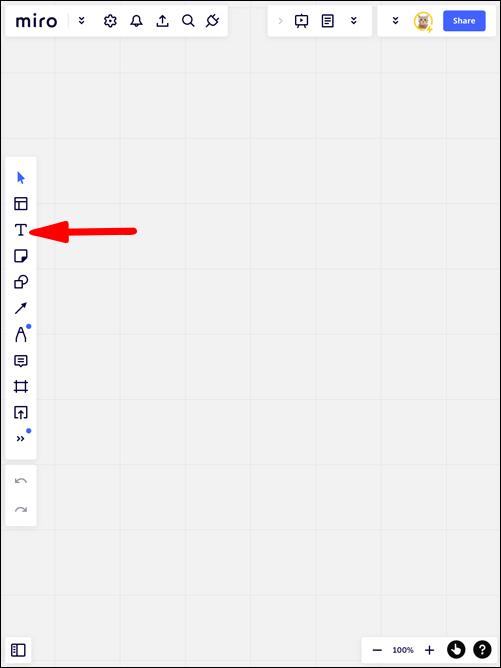
- Papan kekunci anda akan muncul dan anda boleh menaip teks anda.
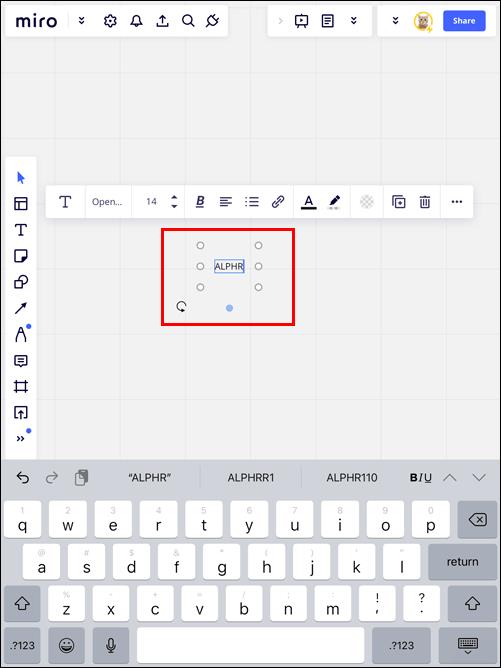
Walau bagaimanapun, Miro pada iPad sangat bagus kerana anda boleh menggunakan Apple Pencil anda dengan antara muka. Daripada menaip dengan papan kekunci anda, anda hanya boleh menggunakan Pensil anda untuk memasukkan teks anda. Pilih alat Pen daripada bar alat untuk menambah nota tulisan tangan anda atau biarkan Sticky Notes menyalin tulisan anda serta-merta.
Soalan Lazim Tambahan
Adakah terdapat had teks dalam Miro?
Kotak teks dalam Miro mungkin mengandungi sehingga 6,000 aksara. Sebaliknya, Sticky Note boleh mempunyai 3,000 aksara. Ingat bahawa ini termasuk semua simbol dan pengekodan pemformatan tersembunyi juga untuk kotak teks. Hanya buat kotak teks baharu atau Sticky Note jika anda kehabisan ruang.
Bolehkah saya mengimport fon saya sendiri ke Miro?
Buat masa ini, Miro tidak membenarkan fon tersuai. Walau bagaimanapun, anda boleh memilih daripada sebanyak 27 fon yang ditawarkan dalam apl. Selain itu, anda boleh menyesuaikan warna dan gaya kebanyakan fon mengikut keinginan anda.
Taip Teks dalam Miro pada Sebarang Peranti
Miro menjadikan sumbangsaran sebagai proses visual yang menyeronokkan. Cipta peta minda yang menarik perhatian dan tambahkan teks dengan cekap pada papan anda pada sebarang peranti. Melangkaui alat teks dan gunakan ciri lain dengan potensi penuhnya.
Apakah pengalaman anda dengan Miro? Adakah anda sudah mencuba semua alatan hebat ini pada papan kerjasama anda? Beritahu kami dalam ulasan.